Come telefono cellulare intelligente, iPhone funziona in modo eccellente, ma a volte si verifica un problema. “L’iPhone è ancora il riavvio” è una di quelle cose fastidiose, ti sei mai disturbato che l’iPhone continua a riavviare? Vuoi risolvere il problema? Il seguente testo sarà una soluzione completa per aiutarti.
In realtà, i problemi di riavvio dell’iPhone possono essere suddivisi in due parti:
- iPhone si riavvia a caso: si può usare il tuo iPhone per un tempo senza alcun problema, ma improvvisamente viene riavviato senza segnale .
- L’iPhone viene continuamente riavviato: l’iPhone è bloccato nel ciclo di riavvio e non può essere utilizzato. Il logo Apple appare e scompare sullo schermo in modo imprevisto.
Se il tuo iPhone si riavvia continuamente, è difficile fare i primi quattro passaggi. Pertanto, vai direttamente al punto 5. Se il tuo iPhone viene riavviato a intermittenza, quindi risolviamo il problema dal primo passo.
backup il tuo iPhone
Prima di iniziare tutto, effettuare un backup del tuo Dati iphone attraverso iTunes o ICloud. Questo può evitare di perdere i dati dal tuo telefono quando è necessario ripristinare il tuo iPhone.
Aggiorna iOS all’ultima versione
La nuova versione iOS risolverà sempre errori software e altri problemi Esistono nella versione precedente di IOS. Quindi, perché non provare ad aggiornare il sistema operativo dell’iPhone per vedere se riesci a risolvere il problema del riavvio?
Per verificare se c’è un aggiornamento iOS, vai su Impostazioni > Generale > Aggiornamento software. Toccare il pulsante Conferma per installare il nuovo iOS se c’è uno disponibile.
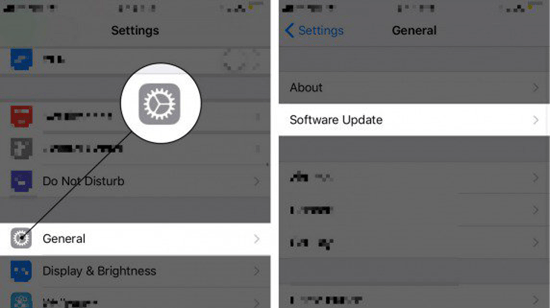
In alternativa, può Aggiorna anche il tuo iPhone attraverso iTunes in questo modo:
- Aggiorna il desktop iTunes all’ultima versione e aprilo.
- Collega iPhone al computer; Una volta connesso, il dispositivo apparirà come icona nell’angolo in alto a sinistra della finestra di iTunes.
- Fare clic sull’icona, nella scheda Riepilogo, fare clic su “Ricerca aggiornamento” > Scarica e aggiorna, quindi il download verrà avviato e non verrà interrotto se il dispositivo viene riavviato. Quindi attendere fino al termine dell’aggiornamento.
Rimuovi applicazioni difettose
Le applicazioni problematiche possono anche causare il riavvio del problema dell’iPhone, ma non così spesso. Se il tuo iPhone ha iniziato a riavviare dopo aver installato un’applicazione, seguire la guida mostrata sotto per determinare se è l’applicazione che causa il problema. Basta andare Come segue: Configurazione > Privacy > Analisi > Dati di analisi. Di solito ci sarà il alcune voci nella lista. Scorri rapidamente dalla l ISTA e cerca le applicazioni che sono di nuovo elencate e disinstallarle.
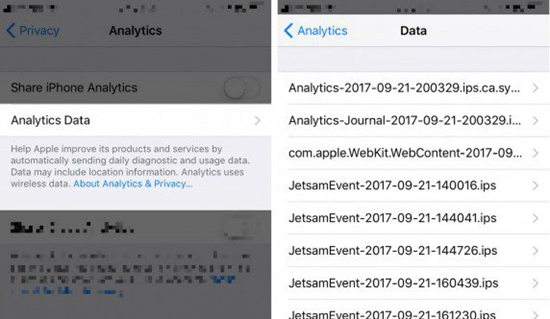
Ripristina tutte le impostazioni
La funzione Ripristina tutte le impostazioni non risolve necessariamente tutti i problemi di iPhone, ma effettivamente funziona per alcuni problemi specifici. Inoltre, non eliminerai alcuna applicazione o dati sul tuo iPhone. Basta cambiare la configurazione sui valori predefiniti di fabbrica. Pertanto, vale la pena provare e può essere fatto con 4 tocchi: Impostazioni > Generale > RESET Reset Impostazioni.
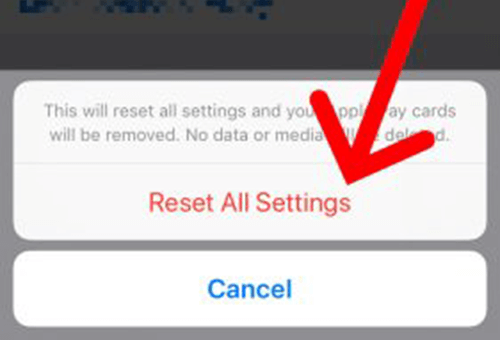
Rimuovi la scheda SIM da iPhone
Se Un iPhone con una scheda SIM collegata non si connette all’operatore wireless, può anche rendere l’iPhone bloccato nel ciclo del riavvio. Quindi puoi provare a rimuovere la scheda SIM dal tuo iPhone per un po ‘.
6. ITCHES Il riavvio di iPhone
Una forza per la forza di un iPhone risolve sempre alcuni piccoli errori come l’iPhone non ha risposto. Se i metodi suggeriti sopra non risolvono il problema, potrebbe essere utile resettarlo rigidamente.
Per ripristinare completamente iPhone X, iPhone 8, premere rapidamente e rilasciare il pulsante di upload del volume > Premere e rilasciare il pulsante Sfoglia del volume > Tenere premuto il pulsante di inattività / attivazione (noto anche come pulsante laterale) finché non vedi il logo Apple.
Per ripristinare completamente l’iPhone 7, premere e tenere premuto il pulsante di accensione e il pulsante Volume inferiore per almeno 10 secondi finché non viene visualizzato il logo Apple.
Per ripristinare completamente gli iPhone sopra, premere e tenere premuto il pulsante di accensione e il pulsante Start contemporaneamente finché il logo Apple appare sullo schermo.
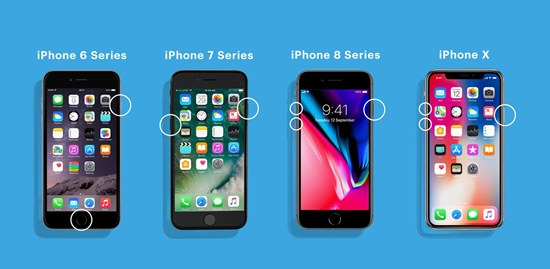
Nel frattempo, forza il riavvio del tuo iPhone elimina anche la possibilità che la tua scheda SIM stia causando il problema del riavvio dell’iPhone. Quindi, ora puoi inserire la scheda SIM sul tuo iPhone se lo hai precedentemente eliminato.
Ripristina iPhone alle impostazioni di fabbrica
Se le soluzioni precedenti non fanno alcuna differenza, esso sarebbe necessario ripristinare il tuo iPhone alle impostazioni di fabbrica. Cancellerà e ricaricherà completamente il software iPhone (iOS), eliminerà molti problemi software ed eliminerà tutti i dati del telefono. Per fare questo, puoi andare in questo modo:
- collega iphone a pc / mac tramite un cavo USB.
- Avvia iTunes sul computer e fai clic sull’icona del Dispositivo quando appare in iTunes.
- Fare clic su “Riassunto”, quindi “Ripristina iPhone …”
- Ci sarà un messaggio che ti avverte che tutti i dati verranno cancellati. Fai clic su “Ripristina” per continuare.
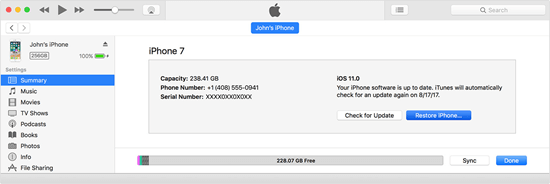
- Il tuo iPhone si riavvierà dopo aver reimpostato le impostazioni di fabbrica, quindi è possibile configurarlo come nuovo telefono.
DFU Restore è un’altra tecnologia Apple che può risolvere più problemi. Se un ripristino regolare non può risolvere il problema del riavvio dell’iPhone, è possibile provare il ripristino da DFU in questo Modo:
- Avvia iTunes sul computer.
- Collegare l’iPhone (non importa se è acceso o spento) al computer.
- Hold Giù il pulsante Sleep / Attivation e il pulsante Start (iPhone 6s o inferiore) o il pulsante per abbassare il volume (iPhone 7 e superiore) insieme per 8 secondi.
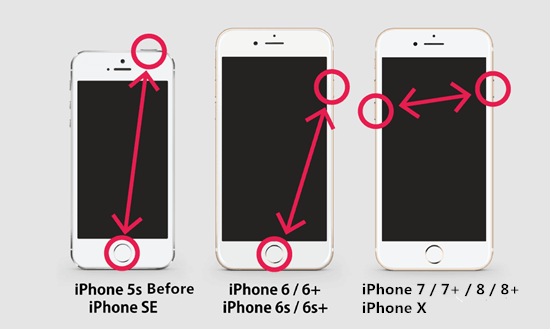
- Dopo 8 secondi, rilascia il pulsante di riposo / attivazione, ma continua a premendo un altro finché iTunes non lo dice ” UNES ha rilevato un iPhone in modalità di ripristino “.
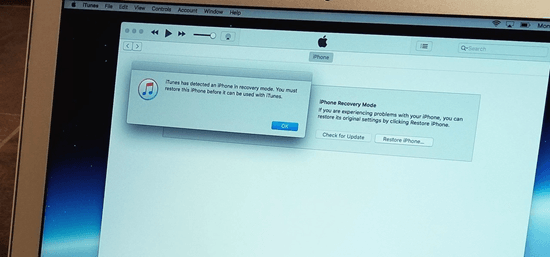
- Spegnere il tasto START o il volume del pulsante Down. Se la schermata dell’iPhone diventa nero, significa che hai inserito correttamente la modalità DFU. In caso contrario, riprova dall’inizio.
- Ripristina il tuo iPhone usando iTunes.
Dopo di ciò, è possibile ricaricare tutta la tua copia personale della copia della sicurezza del tuo iPhone in iTunes o ICloud.
Se il problema “iPhone continua a riavviare”, dopo tutti questi tentativi, è necessario andare al negozio Apple locale per riparare il tuo iPhone.
19 marzo 2018 / pubblicato da Gabriel Young
Segui @jihosoft